
时间:2021-08-04 07:46:47 来源:www.win10xitong.com 作者:win10
刚刚小编在百度知道上看见一位网友在提问,问题是说他在用电脑的时候遇到了Win10如何设置两台电脑同步的问题,要是您平时不是很喜欢折腾系统的话,面对Win10如何设置两台电脑同步这样的问题肯定就不知道该怎么解决了。要是你同样也被Win10如何设置两台电脑同步的问题所困扰,小编这里提供一个解决思路:1、按 Win + i 组合键,可以快速打开Windows 设置,搜索框中可以搜索设置,也可以直接点击账户(你的账户、电子邮件、同步设置、工作、家庭);2、账户设置窗口中,直接点击"同步你的设置"就很快的能够处理好这个问题了。上面的内容简单的描述了一下Win10如何设置两台电脑同步问题该怎么处理,下面我们就仔细的来学习一下它的解决形式。
Win10双机同步方法/步骤:
1.按Win i可快速打开Windows设置,在搜索框中搜索设置,或直接点击帐户(您的帐户、电子邮件、同步设置、工作、家庭);
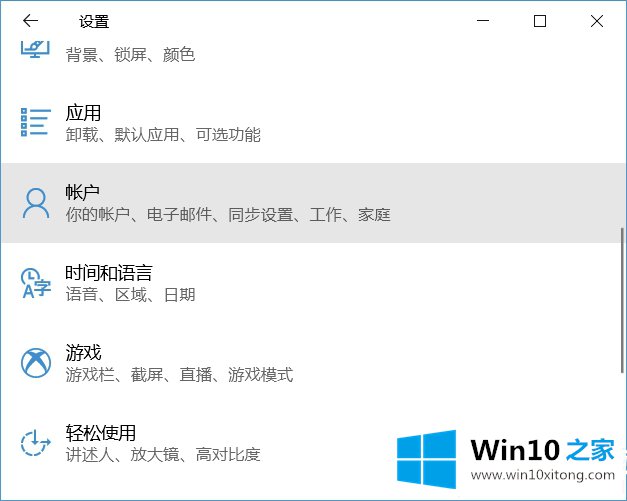
2.在帐户设置窗口中,直接单击“同步您的设置”;

3.打开同步主开关和需要同步的功能。注意:必须使用微软账号登录Win10,否则无法同步;
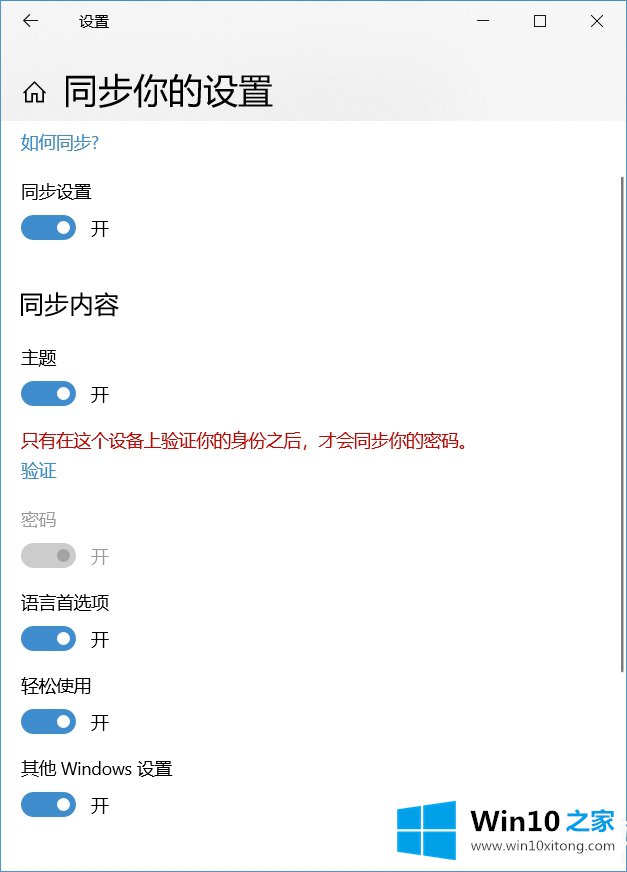
4.此时系统会自动将相关设置上传到云端,在其他电脑上使用时登录同一个微软账号,系统会自动下载设置完成同步。
以上是Win10跨设备同步|Win10设置两台电脑同步的教程文章。如果遇到这样的问题,可以按照本文的方法教程。如果您有其他电脑问题或想了解更多技术教程,请继续关注win10 Home。
以上的内容主要说的就是Win10如何设置两台电脑同步的解决形式,如果你还需要下载电脑系统,请继续关注本站